windows转换pdf Windows10系统如何将文档图片转化为PDF格式
windows转换pdf,在Windows10系统中,将文档和图片转化为PDF格式是一个非常方便的功能,无论是在学习、工作还是日常生活中,我们经常需要将文件转换为PDF格式以便方便地共享和传输。而Windows10系统提供了简单易用的工具,使我们能够轻松地将各种文档和图片转换为高质量的PDF文件。无需额外安装任何软件,只需几个简单的步骤,我们就能够完成转换过程。本文将介绍Windows10系统中如何将文档和图片转换为PDF格式,让我们一起来了解吧。
方法如下:
1.要在Windows 10中直接输出PDF非常简单,我们以图片应用来进行举例:
首先,打开任意文件文档、图片都可以,在文件菜单中选择打印;或者在图片全屏时。右键显示打印选项。如下图所示。

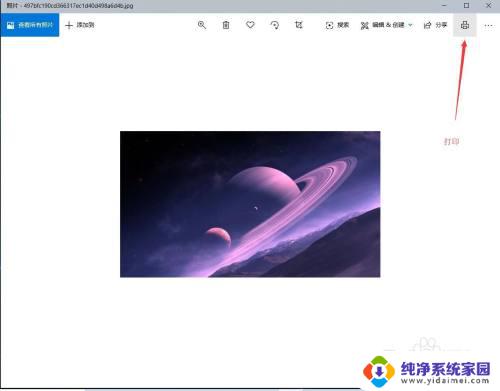
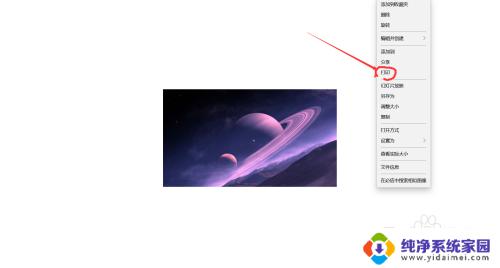
2.选择Microsoft Print toPDF这个虚拟打印机再点击打印即可;
可根据自己的需要进行其它选项的配置。比如纸张大小、照片尺寸、页边距等等。
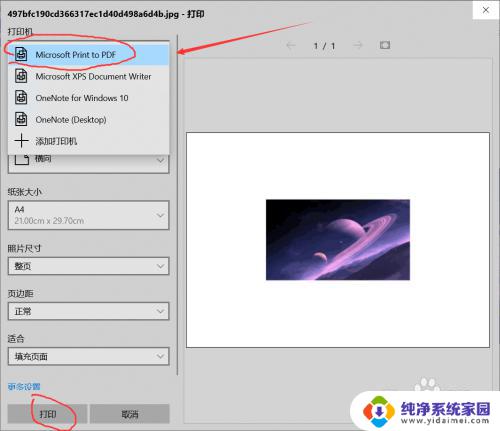
3.配置完成后。点击打印即可。会弹出窗口,保存路径,选择保存路径和填写文件名。保存即可。输出完成后的PDF文件双击可使用pdf阅读器进行查看。
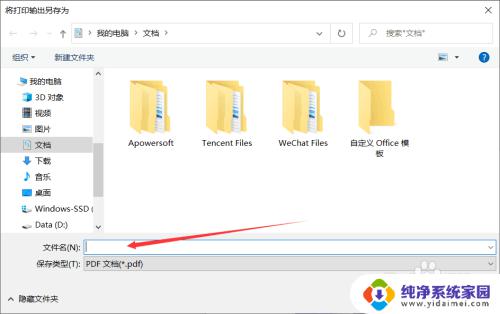
4.Win10下将图片打印转化成PDF格式的方法就介绍到这里了。打印到PDF是Windows10中非常有用的功能,这个功能可以帮助我们不要再使用或者借助第三方应用即可快速输出PDF。感兴趣的朋友,快点尝试操作看看!
这就是如何将Windows文件转换为PDF的全部内容,如果您遇到这种情况,可以按照我的方法解决,我希望这能帮助到大家。
windows转换pdf Windows10系统如何将文档图片转化为PDF格式相关教程
- windows图片转pdf Windows10怎样将文档图片转化为PDF文件
- 怎么把文档txt改成bat win10怎么将txt文件转换为bat格式
- 照片自动旋转功能在哪里 Win10系统如何旋转图片方向
- win10分区转换为基本硬盘 Windows 10分区助手如何将磁盘转换为基本磁盘
- u盘做了系统盘以后怎么恢复 如何将Win10系统U盘格式化
- 怎么把文档转移到d盘 win10如何将文档文件夹移动到D盘
- 怎么查询电脑的dns地址 Win10如何查看本机的DNS地址
- 电脑怎么更改文件存储位置 win10默认文件存储位置如何更改
- win10恢复保留个人文件是什么文件 Win10重置此电脑会删除其他盘的数据吗
- win10怎么设置两个用户 Win10 如何添加多个本地账户
- 显示器尺寸在哪里看 win10显示器尺寸查看方法
- 打开卸载的软件 如何打开win10程序和功能窗口